
I det sosiale nettverket på Twitter finner vi ikke bare vittige tweets, GIF og memes som vi kan tilbringe ettermiddagen med. Vi kan også av og til finne videoer som vi kan laste ned og lagre på mobilen eller datamaskinen for å se når vi vil. Selvfølgelig må vi bruke det rare trikset for å kunne laste det ned til teamet vårt. Husk imidlertid at Twitter-videoene du laster ned kan være opphavsrettsbeskyttet, så vær forsiktig med hvordan du bruker den.
Deretter skal vi vise deg hvordan du laster ned en video fra Twitter, først på datamaskinen din og til slutt på din Android-telefon. Du trenger bare en datamaskin, en Android-mobil og den offisielle Twitter-applikasjonen. Følg trinnene som angitt, og hjelp deg i illustrasjonsskjermbildene og ikke hopp over noe trinn. Det er veldig enkelt å gjøre. Vi begynte!
Hvordan laste ned en video fra Twitter til datamaskinen din
Det første du må gjøre er å finne tweeten som har videoen du vil laste ned. Når du har lokalisert den, kopierer du nettadressen til den. I det følgende skjermbildet, merket med rødt, har du nettadressen du må kopiere.

Åpne nå Twitter Video Downloader-siden. Lim inn URL-en i den tilsvarende boksen, og klikk deretter på 'Last ned' slik den vises i følgende skjermbilde.
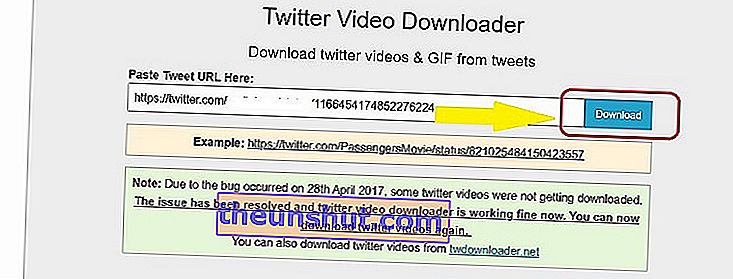
Følg instruksjonene som vises på neste skjerm. For å laste ned videoen, må du klikke med høyre museknapp, der den står 'Last ned video' og deretter klikke på ' Lagre lenke som ... ' Du har to alternativer for nedlastingskvalitet, velg den som passer deg best. På slutten får du .mp4-videoen din lastet ned til datamaskinen din.
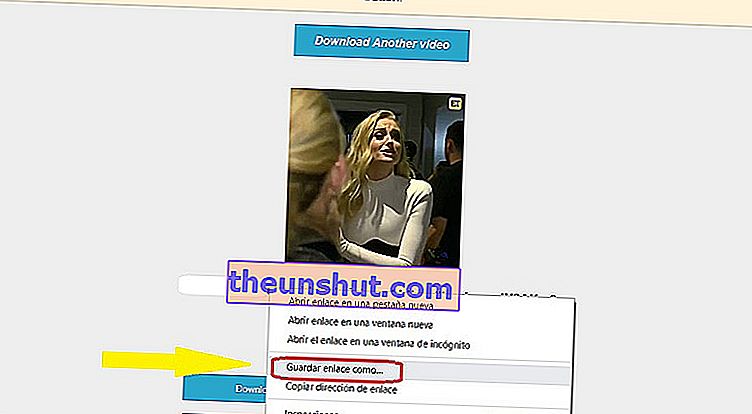
Hvordan laste ned en video fra Twitter på Android-mobilen din
Først og fremst, som det er åpenbart, må du ha Twitter-applikasjonen som vi har tilgjengelig i Play Store installert på mobilen din. Nå skal vi søke i applikasjonen etter tweeten som inneholder videoen vi vil laste ned. En rullegardinpil vises ved siden av navnet til forfatteren av den aktuelle tweeten. Åpne den og velg seksjonen 'Kopier lenke fra tweet'. Nå skal vi gå til Chrome-nettleseren og åpne følgende side: twdown.net. På siden limer vi inn den forrige lenken og klikker på 'Downolad'. På neste skjerm velger vi kvaliteten vi vil laste ned videoen på, og vi holder nede Last ned i noen sekunder. Et nytt dialogskjermbilde åpnes der vi må velge 'Last ned lenke'.
Deretter, hvis du vil finne videoen av den nedlastede tweeten, må du skaffe deg et program som administrerer filene du har på mobilen din. Generelt sett har Android-mobiler vanligvis en forhåndsinstallert filhåndteringsapplikasjon, men hvis dette ikke er tilfelle, kan du velge et av alternativene som tilbys i Google Play Store-applikasjonsbutikken. Et godt alternativ vil være 'Files by Google', det offisielle Google-filhåndteringsprogrammet. Denne applikasjonen er gratis og har en vekt på bare 12 MB.
På denne enkle måten vil du kunne laste ned en video fra Twitter både på datamaskinen din og på Android-mobilen din og ha en privat samling.
